导入几何
在本教程中,提供了一个 CAD 模型,它表示几何的 1/8。根据此 CAD 模型,可为磁铁、磁铁板、定子板和周围空气创建几何零部件。
- 启动 Simcenter STAR-CCM+ 并开始新模拟。
- 右键单击节点,然后选择新建。
- 在 3D-CAD 中,将 3D-CAD Model 1(3D-CAD 模型 1) 节点重命名为 Axial Flux Motor(轴向磁通电机)。
- 右键单击 Axial Flux Motor(轴向磁通电机) 节点,然后选择。
- 在打开对话框中,导航至已下载教程文件的 electromagnetism 文件夹。
- 选择 axialFluxMotor.x_b,然后单击打开。
- 关闭 3D-CAD。
通过 CAD 模型创建几何零部件:
- 展开节点,然后同时选择空气、Magnet(磁铁)、Magnet Plate(磁铁板) 和 Stator Plate(定子板)。
- 右键单击其中一个选定节点,然后选择新建几何零部件。
- 在零部件创建选项对话框中,单击确定。
要可视化几何:
- 右键单击场景节点,然后选择。
-
单击
 (使场景透明),然后根据需要放置几何。
(使场景透明),然后根据需要放置几何。
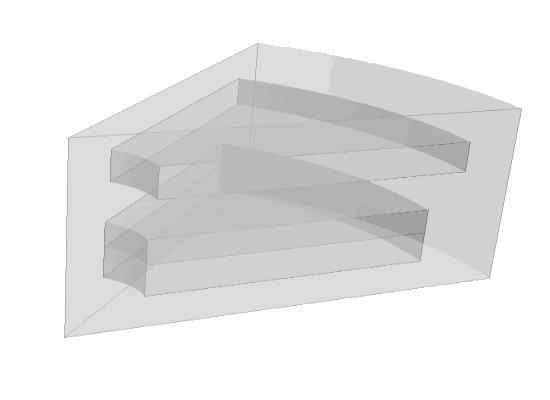
- 将模拟保存到工作目录并命名为 axialFluxMotor.sim。